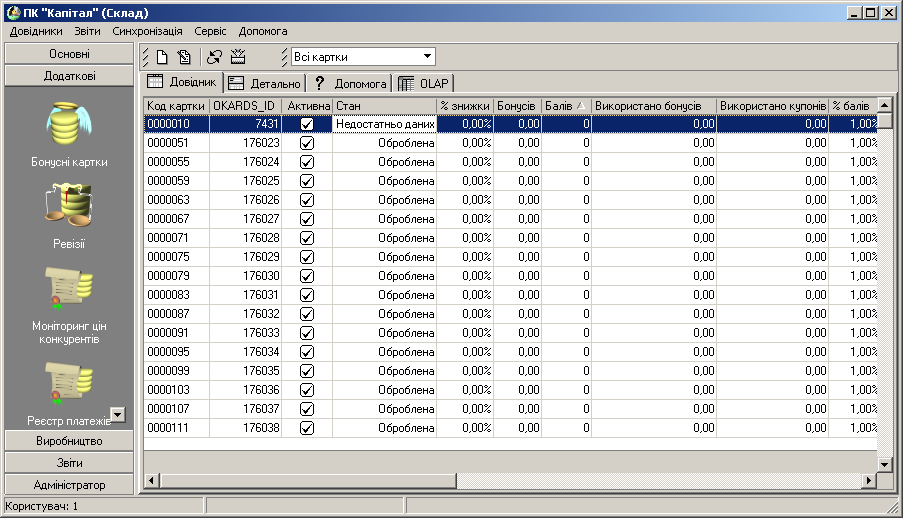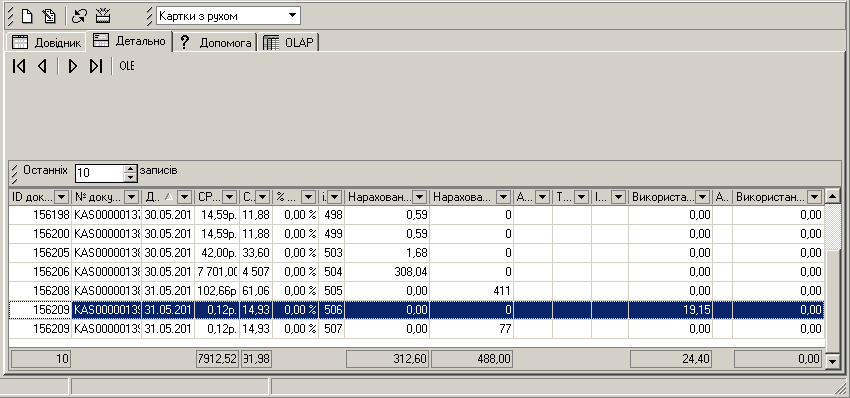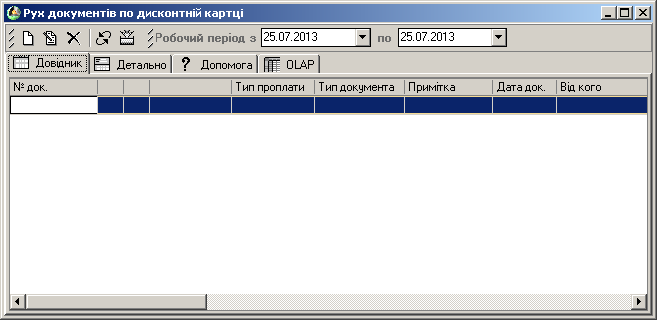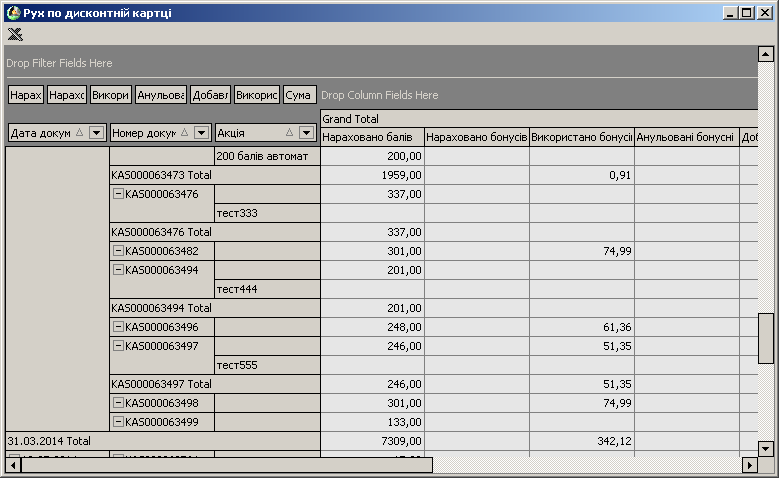Відмінності між версіями «Довідник "Картки лояльності". Функціональні можливості»
Bohdan (обговорення • внесок) (Створена сторінка: <big>'''Довідник "Бонусні картки" '''призначений для збереження інформації про клієнтів, як...) |
Bohdan (обговорення • внесок) |
||
| Рядок 51: | Рядок 51: | ||
[[Файл:Image399.png|центр|frame|<span style="margin-left:47%">мал. 167</span>]] | [[Файл:Image399.png|центр|frame|<span style="margin-left:47%">мал. 167</span>]] | ||
<br clear="all"/> | <br clear="all"/> | ||
| + | |||
| + | Для вимкнення "Автосейфу" на бонусній картці, потрібно знайти цю картку в довіднику бонусні картки, та через меню правої клавіші миші вибрати пункт "Авто "Сейф" Так\Ні". Після синхронізації з касами, на дану картку не буде автоматично спрацьовувати послуга Сейф. | ||
Версія за 17:38, 14 вересня 2015
Довідник "Бонусні картки" призначений для збереження інформації про клієнтів, яким була видана бонусна картка та збереження інформації про відсоток знижки по відповідній бонусній картці.
Запустити довідник «Дисконт» можна кількома способами: за допомогою головного меню (Довідники/Додаткові/Бонусні картки), за допомогою «інспектора довідників» («Додаткові»/«Бонусні картки»).
Головне вікно довідника «Бонусні картки» має вигляд (мал. 161).
Таблиця довідника "Бонусні картки".включає в себе дані по таким полям:
- Код картки – код бонусної картки (код за яким здійснюється пошук картки в модулі «Каса»);
- Активна – стан бонусної картки:
- Стан – стан бонусної картки;
- Недостатньо даних;
- Оброблена;
- Нова картка.
- Бонусів – кількість нарахованих бонусів;
- Балів – кількість нарахованих балів;
- Використано бонусів – кількість використаних бонусів
- ПІБ - ПІБ власника бонусної картки;
- Адреса – адреса власника бонусної картки;
- Телефон – контактний телефон власника бонусної картки;
- Знижка (%) – відсоток знижки на бонусну картку;
- Електронна адреса – електрона адреса власника бонусної картки.
На вкладці «Детально» можна отримати детальну інформацію по вибраному запису (мал. 162), зокрема такі дані:
- ID документа – унікальний ідентифікатор документа;
- № документа – номер документа;
- Дата документа – дата створення документа;
- СР (з ПДВ) – сума реалізації з ПДВ;
- СЗ (з ПДВ) – сума закупки з ПДВ;
- Знижка (%) - знижка % по даній бонусній картці.
Редагування бонусних карток
Для зміни інформації про бонусну картку слід натиснути кнопку редагувати на панелі інструментів довідника "Бонусні картки" (мал. 163).
Рух документів по бонусній картці
По будь-якій бонусній картці можна здійснити перегляд руху документів. Для цього необхідно викликати контекстне меню, клацнувши ПКМ на вибраному записі та вибрати пункт меню „Рух документів” (мал. 164).
Після цього відобразиться вікно (мал. 165)
Рух по бонусній картці
По будь-якій бонусній картці можна здійснити перегляд нарахованих балів, використаних бонусів, використаних акцій та інформації в розрізі чека. Для цього необхідно викликати контекстне меню, клацнувши ПКМ на вибраному записі та вибрати пункт меню „Рух по картці” (мал. 166).
Рух по бонусній картці можна експортувати в Excel, для цього потрібно натиснути кнопку ![]() , автоматично в ім’я файлу підставляється код картки
(мал. 167).
, автоматично в ім’я файлу підставляється код картки
(мал. 167).
Для вимкнення "Автосейфу" на бонусній картці, потрібно знайти цю картку в довіднику бонусні картки, та через меню правої клавіші миші вибрати пункт "Авто "Сейф" Так\Ні". Після синхронізації з касами, на дану картку не буде автоматично спрацьовувати послуга Сейф.